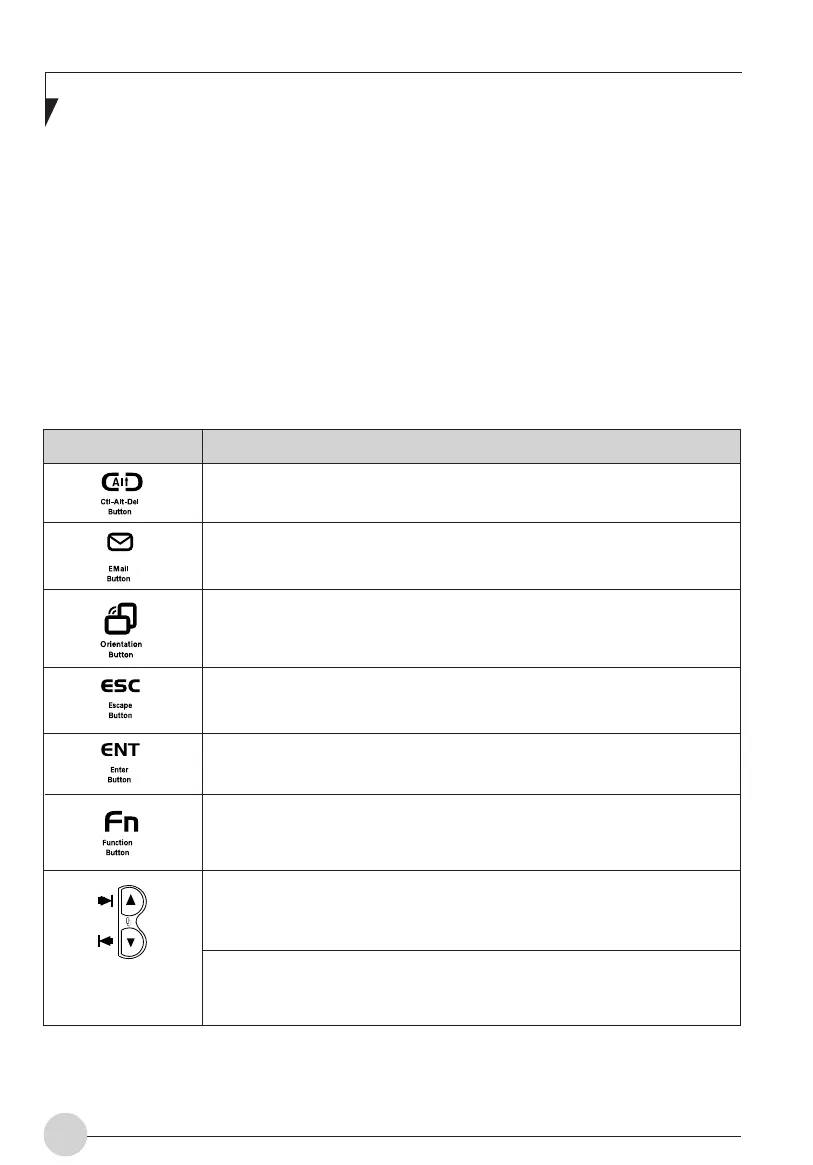16
系統引導時,應用程式按鈕和導航按鈕可以用來
進入“基本輸入輸出系統”(BIOS)並在其中導
航,調用“進階選項”選單,您可以在這裡進入
不同模式(如“安全模式”)。
BIOS 是存儲在 ROM 中的一個程式和一組參數,
在您打開 Tablet PC 時,它會測試和操作 Tablet
PC,直至從磁碟載入安裝的作業系統。BIOS 中的
資訊會傳輸到安裝的作業系統,為其提供有關硬
體配置和狀態的資訊。
應用程式和導航按鈕的第三功能
在打開系統之後馬上顯示出 Fujitsu 標誌時,系統
開始進行引導。下表介紹了當系統引導和處於
BIOS 中時這些按鈕的動作。
按鈕∕圖示
系統引導時按下 Ctl-Alt-Del 按鈕可以讓您進入 BIOS 設置。這與在鍵盤上
敲擊 [F2] 作用相同。
系統引導時按下 EMail 按鈕可以打開“引導選項”選單。這與在鍵盤上敲
擊 [F12] 作用相同。
BIOS 設置螢幕打開時按下 Orientation 按鈕會使所選項目(若適用)變更
到下一個項目。按下這個按鈕與在鍵盤上敲擊空格鍵作用相同。
BIOS 打開時按下 Esc 按鈕會從 BIOS 中退出。這與在鍵盤上敲擊 [Esc] 作
用相同。
BIOS 打開時按下 Ent 按鈕與在鍵盤上的 [Ent] 鍵作用相同。
當系統正在顯示作業系統引導選單時按下 Fn 按鈕可以打開“進階作業系統
選項”選單。這個選單可以讓您進入不同的作業系統模式(如“安全模
式”)。按下這個按鈕與在鍵盤上敲擊 [F8] 作用相同。
BIOS 設置螢幕打開時按下上方的導航按鈕的上半部可以使 BIOS 設置螢幕
中的游標向上移動。這與在鍵盤上敲擊向上箭頭作用相同。這項功能在作業
系統引導選單中也可以使用。
BIOS 設置螢幕打開時按下上方的導航按鈕的下半部可以使 BIOS 設置螢幕
中的游標向下移動。這與在鍵盤上敲擊向下箭頭作用相同。這項功能在作業
系統引導選單中也可以使用。
用途(系統引導時按下)
